
geralt / Pixabay
皆さまこんにちは!
このサイトの管理者のHide(ヒデ)と申します。
今回は、インターネットに接続するために利用されているネットワークの仕組みについて簡単に触れてみたいと思います。
ケースその1:ルーターに1台もしくは複数台のパソコンをつないでいる場合
一般的によくあるケースで、家庭に3台のパソコンがあり、その内の2台は有線のケーブルでつながれており、残りの1台は無線で利用しているというケースを図にしてみました。(本ブログの図はフリー素材:openclipartを使用して作成しています。)
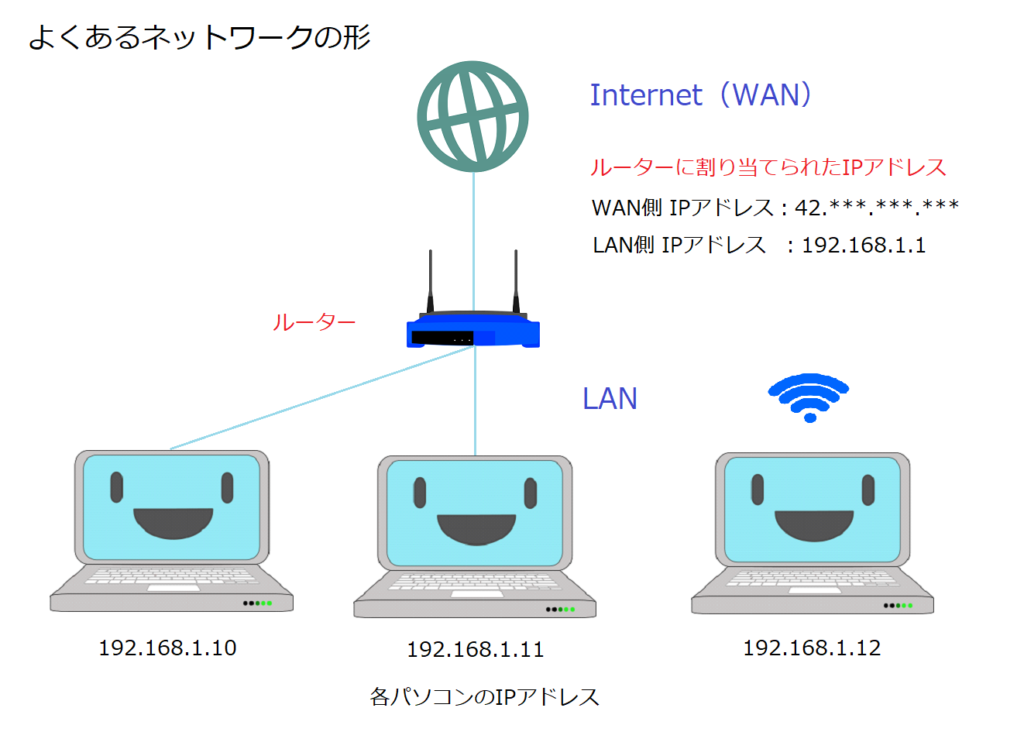
補足:図の中の***の部分は数字を表します。
この図の中にルーターという機器がありますが、パソコンとインターネットをつなぐ役割を担っています。そしてルータの上側(外側)にInternet(WAN)と書かれていて、ルータの下側(内側)にLANと書かれています。
ここでWANとLANという用語が出てきました。WANはWide Area Network、LANはLocal Area Networkが正式名称になります。WANはインターネットなど広いネットワーク、LANは家庭内や会社内などの限られたネットワークを示す場合に利用されるネットワーク用語です。ルータから見てインターネット側のことをWAN側、ルータから見て家庭内や会社など内側のことをLAN側という言い方をします。
図の中でルーターやパソコンに「ドットで区切られた数字」が書かれていますが、これをIPアドレスといいます。IPアドレスは通信相手を特定するために必要なもので、ネットワークに接続する機器には必ずと言っていいほど設定されています。例えば最近の会社にあるコピー機はネットワークにつながっていますのでやはりIPアドレスが設定されています。
ルータにはルータがインターネットと通信するためのWAN側IPアドレスとルータが家庭内のパソコンなどと通信するためのLAN側IPアドレスという2つのIPアドレスを持っています。WAN側IPアドレスのことをグローバルIPアドレス、LAN側IPアドレスのことをローカルIPアドレスとも言います。
この図を見ると、下記のような疑問が出てきます。
・なぜ、WAN側IPアドレスとLAN側IPアドレスに分ける必要があるのか。
・なぜ、ルータが必要なのか。
・なぜ、パソコンにもWAN側IPアドレスを設定しないのか。
もし個々のパソコンにもWAN側IPアドレスを振ろうとすると、IPアドレスの総数には限りがあるのですぐに枯渇してしまうんですね。そのため、ルータという代表機器にインターネット接続を担うWAN側IPアドレスを割り当てて、家庭内や企業内などインターネットから見た内側の機器にはLAN側IPアドレスという別のアドレス(小規模ネットワークでは「192.168.0」や「192.168.1」などから始まる、利用者が自由に利用できるアドレス)を設定してしのいでいます。
また、パソコンにWAN側IPアドレスを設定した場合、そのパソコンがインターネットに直接つながった状態となり、外部のインターネット利用者がそのパソコンに接続要求できてしまうような状態となります。そのため、セキュリティ上の問題が出てきてしまいます。(後述のケース2の状態になります。)
WAN側とLAN側のIPアドレスに分けている理由についてお分かり頂けたでしょうか。ただ、WAN側とLAN側のIPアドレスは種類が違うため、そのままの状態ではLAN側のパソコンからWAN側のインターネットに接続できません。そこでルータの出番です。ルータは任意のパソコンからインターネットへ接続する際、あたかもWAN側(グローバル)IPアドレスで接続しているかのようにふるまってくれます。さらにこのルータにファイアウォールというセキュリティ機能を搭載することで、インターネットから家庭内や企業内のパソコンへの不正侵入を防いでいます。
WAN側IPアドレスはみなさんが契約しているプロバイダがルータに割り当ててくれます。それに対してLAN側IPアドレスは基本的に利用者が個々の機器にアドレスの数字が重複しない形で割り当てる必要があります。ただ、家庭内でインターネットの利用を開始した際、みなさんご自身でLAN側IPアドレスを設定したご記憶はありますか?あまりないのではないのではないでしょうか。それは下記のような理由からです。
・ルータのLAN側IPアドレスはルータの初期設定で(工場出荷時に)既に固定で割り当てられている。
・みなさんが利用するパソコンやスマホ、ネットワーク対応のテレビやブルーレイレコーダー等には有線、無線(WiFi)にかかわらず、ルーターのDHCPサーバーという機能によりLAN側IPアドレスが自動的に別々の番号で設定される。
このような理由からLAN側IPアドレスを設定する機会がなかったというわけです。
ここで、ご参考までとなりますが、下記にTP-Link社のルーターのLAN側IPアドレスとDHCPサーバーの設定画面の例をご紹介します。
下図は、ルーターのLAN側IPアドレスの設定画面になります。このようにルーターのLAN側IPアドレスは固定設定されています。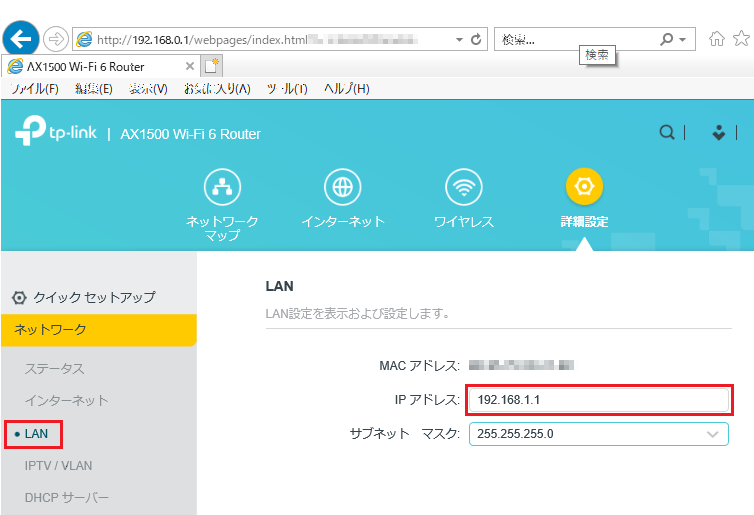
下図はルーターのDHCPサーバー機能の設定画面になります。IPアドレスプールという部分がLAN側のIPアドレスを自動的に割り当てる際のアドレスの範囲の設定になります。このIPアドレスの自動割り当て範囲はユーザーが変更することも可能です。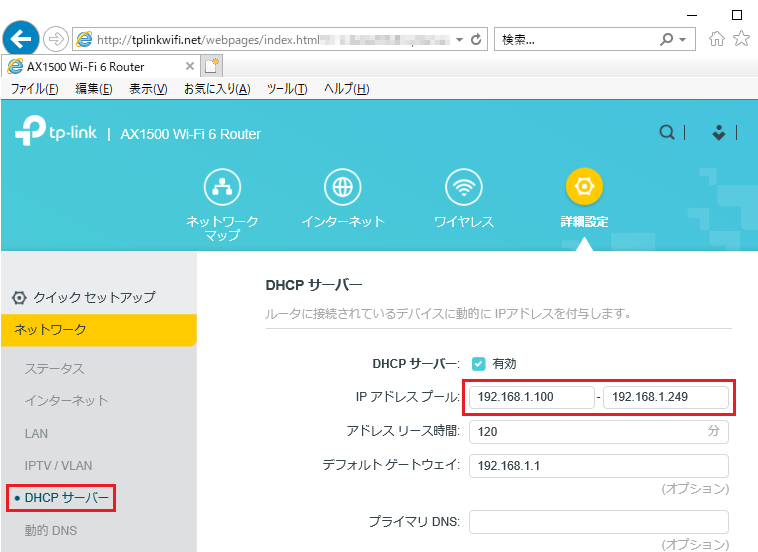
ここまで、ケースその1についてお伝えしました。
ケースその2:モデムに1台のパソコンをつないでいる場合
次に、個人宅でパソコンが1台しかないような場合のケースを取り上げてみたいと思います。最近はこのケースは少なくなってきていると思いますが、以前はプロバイダがルーターではなくモデムのみ貸し出すケースがありました。下図をご覧ください。
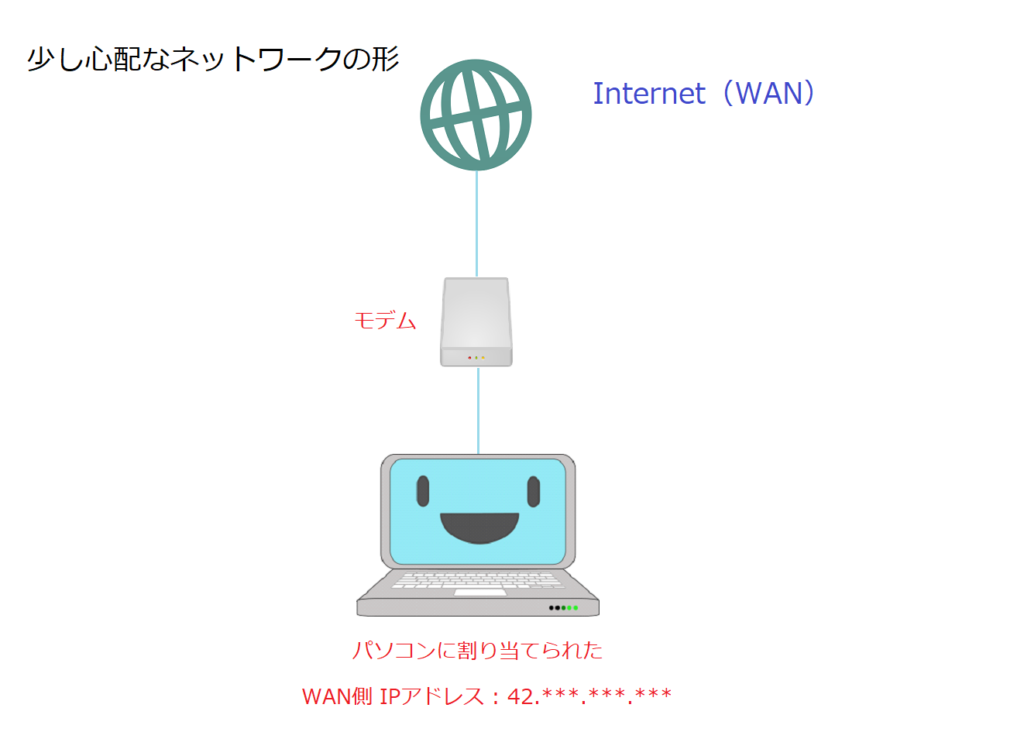
この図のようにモデムとパソコンを直接接続した場合、ルーターに接続した場合と異なり、パソコンにインターネット側、つまりWAN側のIPアドレスが直接割り当てられます。
ここでセキュリティのお話になりますが、ケース1のルーターに接続しているパソコンの場合は、ルーターのセキュリティ機能と、パソコンにインストールされたセキュリティソフトの2段構えで外部からの侵入をブロックしますが、ケース2のモデムに接続したパソコンの場合、パソコンのセキュリティ機能のみで外部からの侵入をブロックしなければなりません。ルーターに接続されたパソコンは外部から隠されますが、モデムに直結したパソコンは、外部から直接見えてしまっている状態のため、ハッカーなどからの侵入などが少し心配になるわけです。
そのため、パソコンとモデムを直結している場合は、モデムの次にルーターを置いたり、現在主流となっているモデムとルーター一体型のものに変更するのもおすすめと言えます。
※セキュリティの部分のお話については管理者Hideの見解になりますので、あらかじめご了承ください。
いかがでしょうか、ネットワークについて何となくご理解頂けましたでしょうか。
普段はあまりネットワークについて意識して利用することはないかもしれませんが、家庭内や企業内でネットワークの仕組みについて少し知っておくとトラブルになった時に役に立ちます。
最後に、今後ネットワークについて勉強してみたいという方は下記のような検定や資格がありますのでご紹介させて頂きます。
ドットコムマスター:NTTコミュニケーションズが主催している検定で、インターネット接続などに関する技術を教材で学んで受験する流れとなります。私も旧検定のドットコムマスターシングルスターを取得しましたが、実際、勉強してみると家庭内やSOHOレベルのネットワーク設定やトラブルは自分で対処できるようになるなど日常生活や仕事にもとても役に立つと思いました。この検定は取得もしやすいのでおすすめです。
ドットコムマスターについてはこちら
CCNA:シスコシステムズというネットワーク機器最大手の会社が主催するネットワークエンジニアなどネットワークのプロとして活躍していく方が取得する資格となっており、色々なレベルがあります。
まとめ
今回のブログでは、ネットワークの仕組みについて簡単にみてきました。
お疲れさまでした。
【電子書籍出版のご案内】
本ブログで扱っている「Excel VBA 入門」の内容が、内容を大幅に増やした形で電子書籍(Kindle)になりました。ご興味のある方は、ぜひご覧頂ければ幸いに存じます。
Excel VBA に挫折しないためのプログラミング超入門 (基礎から応用まで)
【Windowsアプリ公開のご案内】
本ブログの管理者(Hide)が作成した、スキャナーでスキャンした画像を原寸で印刷する「簡単原寸印刷」というWindows用のアプリがVector社のサイトにてシェアウェアとして公開されましたのでお知らせいたします。ご興味のある方は、下記のリンクからご確認頂ければ幸いです。
「簡単原寸印刷」アプリのダウンロードサイトはこちら
